- Auteur Jason Gerald [email protected].
- Public 2023-12-16 11:29.
- Laatst gewijzigd 2025-01-23 12:42.
Probeert u Windows Media Player-bestanden continu af te spelen op iTunes? Heeft u moeite om een manier te vinden om uw bestanden naar MP3 te converteren? Hier zijn enkele handige tips.
Stap
Methode 1 van 3: Gratis bestandsconversie op internet
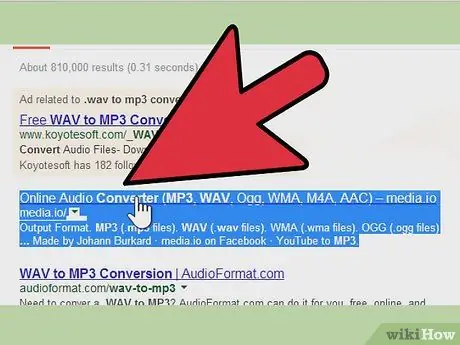
Stap 1. Zoek op internet naar gratis hulpprogramma's voor bestandsconversie
Typ ".wav to MP3 convert" in een zoekmachine en zoek naar een converter die een gratis service aanbiedt.
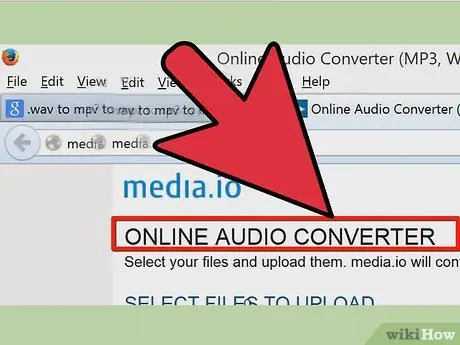
Stap 2. Navigeer naar het gedeelte van de site dat conversies biedt
Soms moet u de site verkennen om te zien waar de service wordt aangeboden.
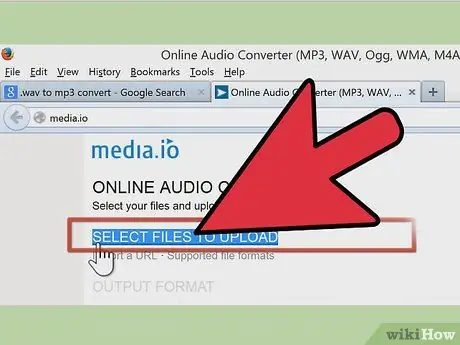
Stap 3. Importeer het.wav-bestand dat u naar MP3 wilt converteren
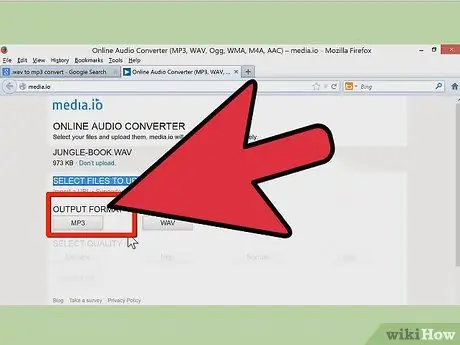
Stap 4. Selecteer indien nodig het gewenste conversieformaat
Sommige sites zullen u vragen om het gewenste conversieformaat op te geven.
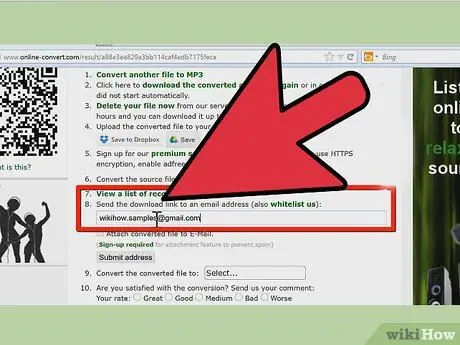
Stap 5. Bepaal waar u het bestand naartoe wilt sturen
Voer indien nodig het e-mailadres in waarnaar u het geconverteerde bestand wilt verzenden. Soms kunt u het bestand rechtstreeks van de site zelf downloaden. Op andere momenten moet u een e-mailadres invoeren om het bestand op te halen.
Als je bang bent om spam te krijgen, gebruik dan een sokpop-e-mail of maak een nieuwe voor jezelf. U kunt dit account gebruiken om elk gewenst bestand op te halen
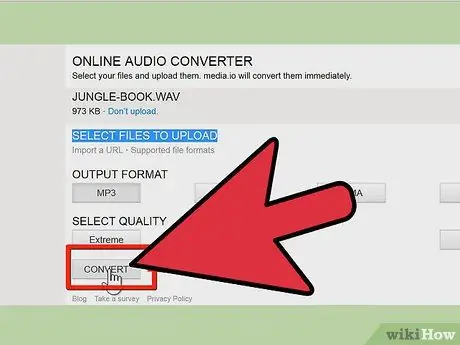
Stap 6. Zoek naar de knop "converteren" die in de buurt is
Het bestand wordt naar uw e-mailadres gestuurd; soms wordt het bestand gecomprimeerd om grotere bestanden op te nemen.
Methode 2 van 3: iTunes
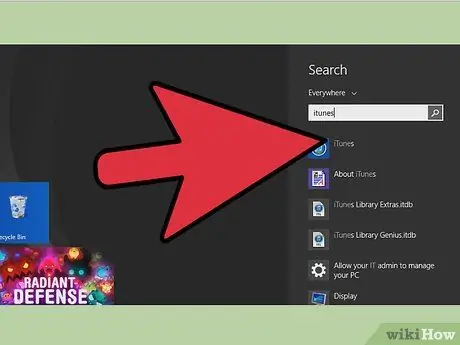
Stap 1. Open iTunes
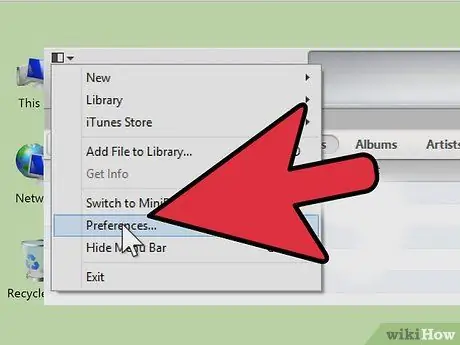
Stap 2. Navigeer naar iTunes → Voorkeuren → Instellingen importeren
- Als u iTunes 7 of eerder gebruikt, moet u op het tabblad 'Geavanceerd' klikken voordat u toegang krijgt tot 'Instellingen importeren'.
- Als u iTunes 8 of hoger gebruikt, wordt u door op 'Voorkeuren' te klikken automatisch naar een pagina geleid waar u 'Geavanceerd' kunt vinden.
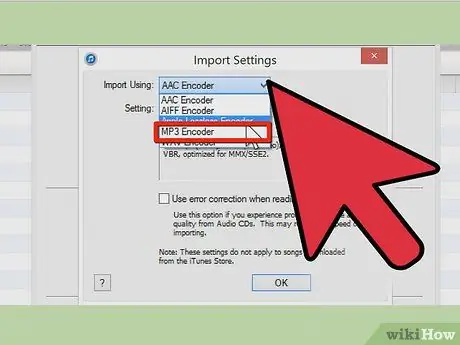
Stap 3. Stel "Importeren met" in op "MP3 Encoder
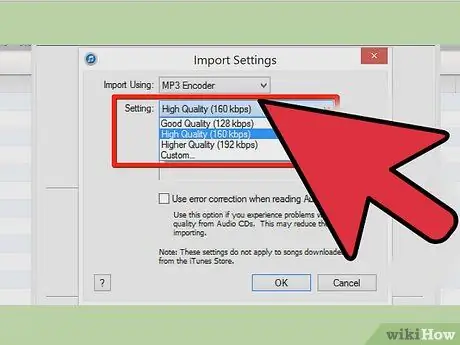
Stap 4. Selecteer instellingsvoorkeuren
Kies naast 'Instellingen' 128 kbps, 160 kbps of 192 kbps.
Als u een aangepaste instelling wilt, klikt u op "Aangepast…" en selecteert u de opties voor Stereo Bit Rate, Sample Rate en Channels. In de meeste gevallen raden we aan het kanaal in te stellen op "Stereo"
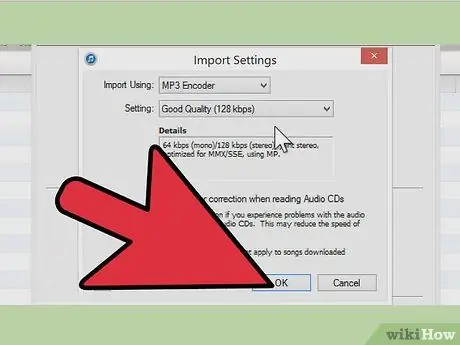
Stap 5. Klik op "OK" om het venster Instellingen importeren te sluiten
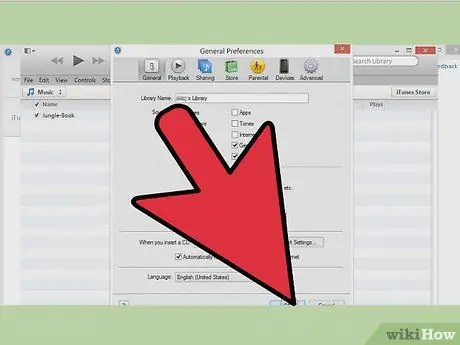
Stap 6. Klik op "OK" om het venster Algemene voorkeuren te sluiten
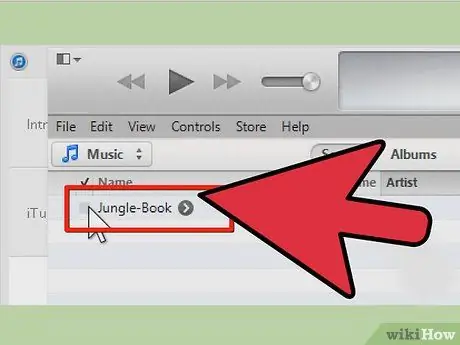
Stap 7. Selecteer een of meer.wav-bestanden die aanwezig zijn in uw iTunes
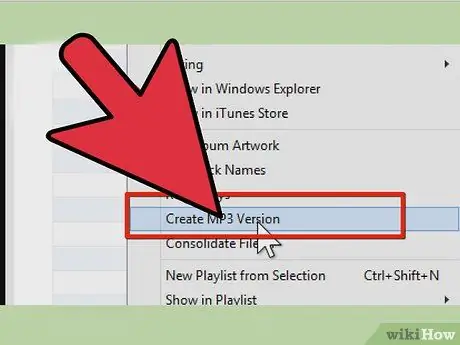
Stap 8. Maak een MP3-versie van het bestand
Afhankelijk van uw iTunes-versie kunt u dit doen door:
- Nadat het bestand is geselecteerd, navigeert u naar het tabblad "Geavanceerd" en selecteert u MP3-versie maken.
- Klik met de rechtermuisknop op het bestand en klik op "MP3-versie maken".
Methode 3 van 3: Audacity
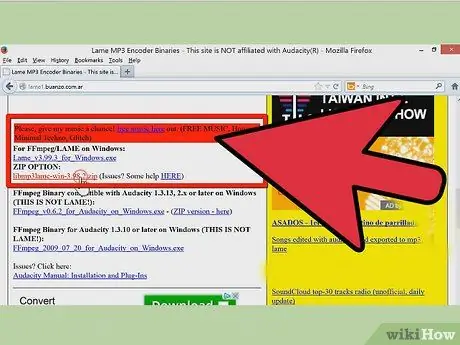
Stap 1. Download de juiste LAME MP3-encoder
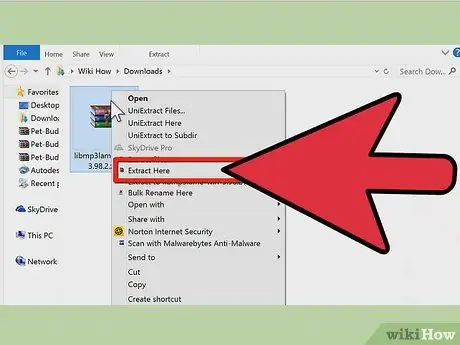
Stap 2. Pak de Lame-archiefmap uit en onthoud de locatie
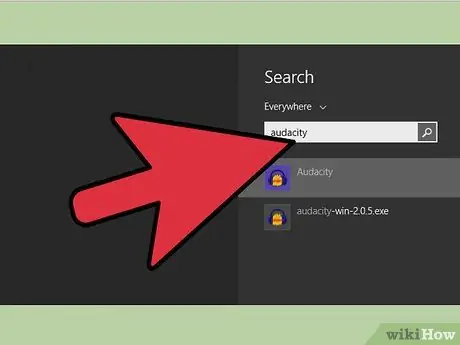
Stap 3. Download en open het gratis platformonafhankelijke Audacity

Stap 4. Selecteer Bestand en selecteer de optie Openen
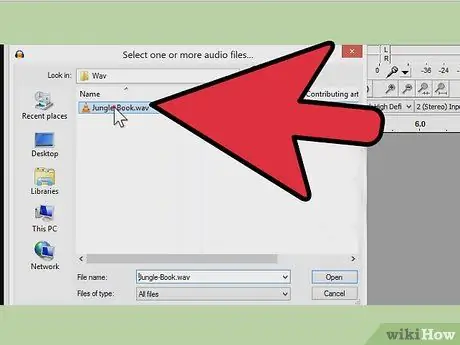
Stap 5. Zoek het gewenste WAV-bestand op de harde schijf van uw computer
Een geluidskaart van het bestand verschijnt op het hoofdscherm van Audacity.
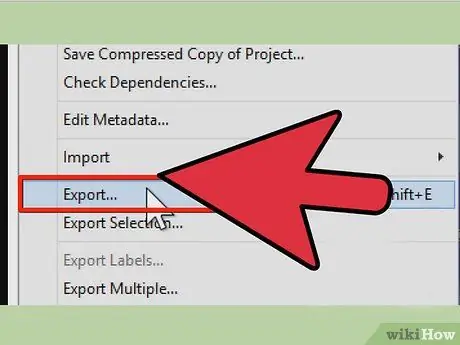
Stap 6. Selecteer het tabblad Bestand en selecteer de optie Exporteren als MP3

Stap 7. Volg de aanwijzingen door te zoeken naar de MP3-encoder die u zojuist hebt uitgepakt
De bestanden heten lame_enc.dll voor Windows en libmp3lame.so voor Macintosh. U wordt alleen gevraagd dit te doen de eerste keer dat u de optie Exporteren als MP3 gebruikt.
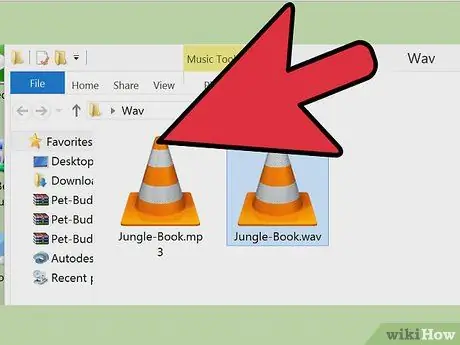
Stap 8. Selecteer de locatie waar u het geconverteerde MP3-bestand wilt opslaan en hernoem het bestand indien nodig
Als je een.wav-bestand converteert naar een.mp3 die speciaal voor iTunes is bedoeld om af te spelen, is de iTunes-muziekmap een ideale locatie om de geconverteerde bestanden op te slaan.
Tips
- Lees de handleiding van Audacity.
- KDE op Linux converteert automatisch WAV naar MP3 via Konqueror of K3b.






